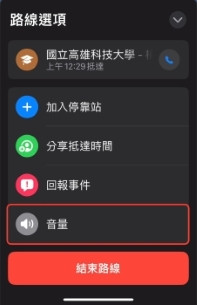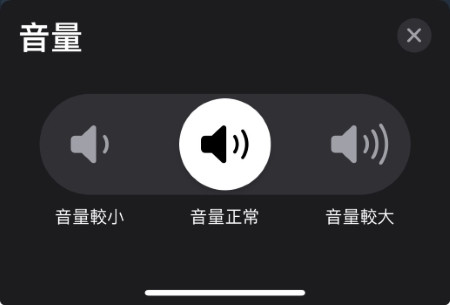這篇來介紹下方的功能區(路線選項),在導航期間收在下方,並顯示預計到達時間、所需時間及目的地距離,點一下後會往上展開,除了顯示 目的地 跟結束路線按鈕,還有加入停靠點、分享抵達時間、回報事件及音量四個功能選項,以下分別介紹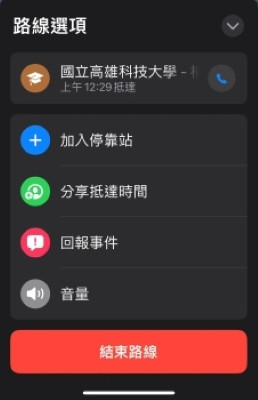
若是已登錄在蘋果地圖資料的地點,多數會有電話號碼,在這部分可以點選右邊的電話圖示以供臨時電話洽詢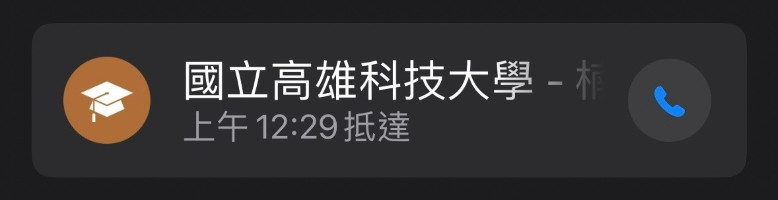
點一下就會跳出搜尋卡,下方也如出一轍的列出快速尋找站點的圖示,例如臨時找加油站加油上廁所或找找目的地附近的停車場都能用這個功能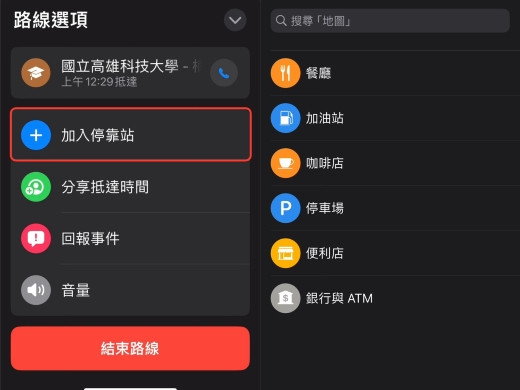
這個功能僅針對你的聯絡人,點選之後輸入聯絡人名稱,即可對聯絡人分享你的路線及預計到達時間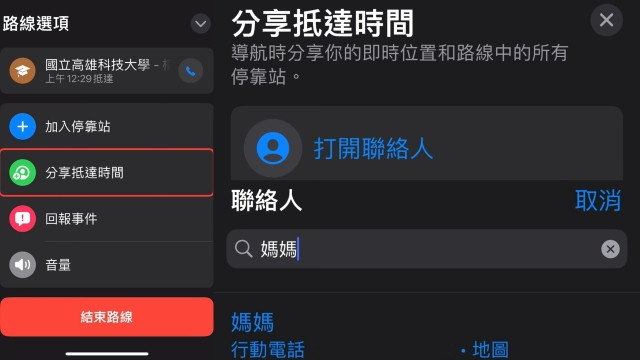
由於這個功能主要是針對蘋果的iPhone ,所以必須雙方都要持有iPhone才能使用,至於分享到其他非iOS系統的持有聯絡人,則會改成會發送簡訊,下面是以安卓系統接收分享內容的範例畫面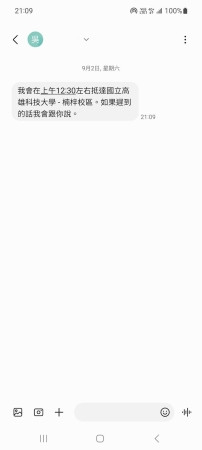
點一下會出現三個選項,分別為車禍、不安全事件及測速,當在行車中發現附近有交通事故,即可點選進行回報,我自己最常回報的就是測速,由於蘋果地圖在台灣的圖資還不到完整,常常遺漏許多小地方,透過回報,也許在下一次的更新就會註記上去,之後行車就能更即時的減速,逃過測速的鬼拍(作者私心希望蘋果能把科技執法也加入導航警示功能裡)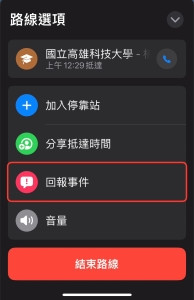
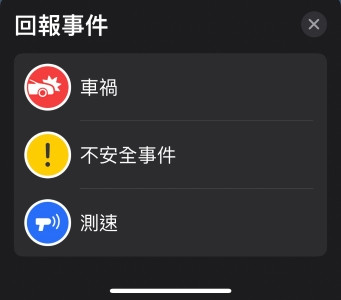
點選音量即可調整語音導航播報的音量,分別有較小、正常、較大三種模式